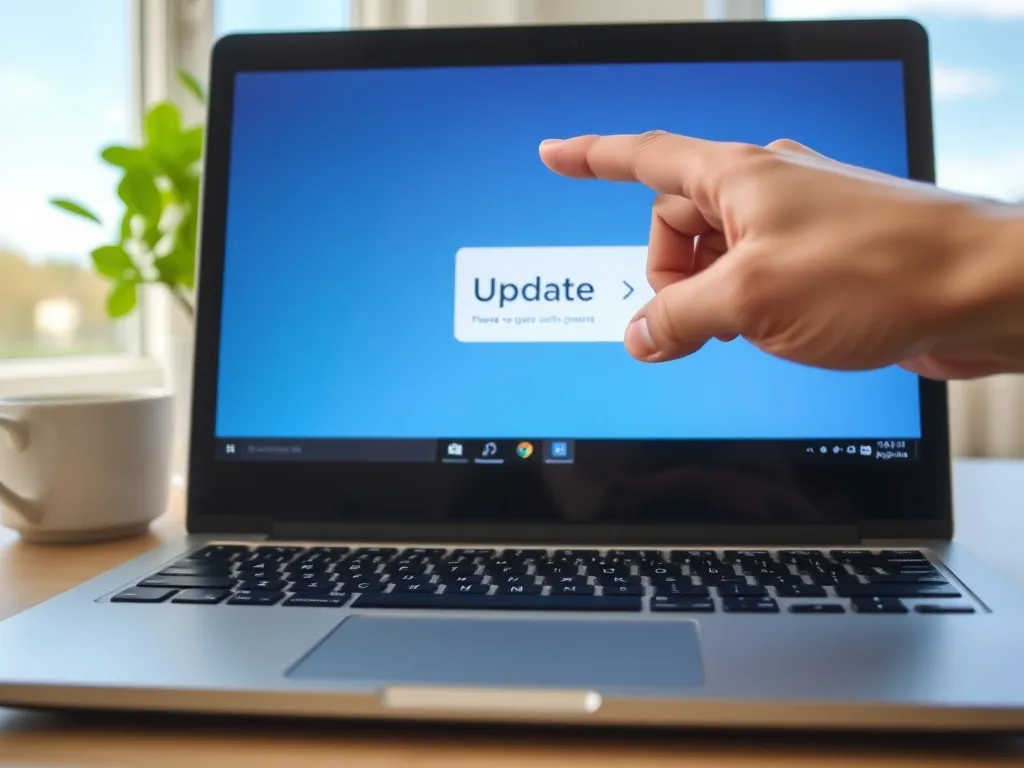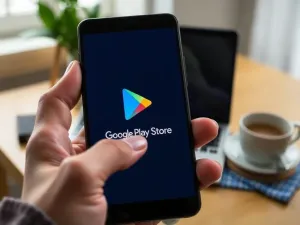Aktualizacja Windows 7 to kluczowy krok w kierunku lepszej wydajności i bezpieczeństwa. W artykule znajdziesz szczegółowe informacje na temat wymagań sprzętowych dla Windows 10 i 11, a także praktyczny przewodnik krok po kroku, jak przeprowadzić aktualizację. Dowiedz się, jak sprawdzić dostępność aktualizacji i co zrobić w razie problemów, aby proces przebiegł sprawnie.
Dlaczego warto zaktualizować Windows 7?
Windows 7, mimo że przez lata był jednym z najpopularniejszych systemów operacyjnych, przestał być wspierany przez Microsoft w styczniu 2020 roku. Oznacza to, że nie są już dostarczane aktualizacje zabezpieczeń ani nowe funkcje, co może narażać użytkowników na niebezpieczeństwa związane z bezpieczeństwem danych. Aktualizacja do nowszej wersji, takiej jak Windows 10 czy Windows 11, zapewnia dostęp do najnowszych poprawek i funkcji.
Przejście na nowocześniejszy system operacyjny to także możliwość korzystania z nowszych technologii i lepszej wydajności. Nowsze wersje Windows oferują lepszą integrację z nowoczesnym sprzętem oraz bardziej zaawansowane funkcje, takie jak obsługa dotykowa czy wirtualna rzeczywistość. Dodatkowo, systemy te są regularnie aktualizowane, co pozwala na korzystanie z najnowszych innowacji w branży IT.
Aktualizacja do Windows 10 lub Windows 11 pozwala również na lepszą kompatybilność z nowymi aplikacjami i oprogramowaniem. Wiele współczesnych programów jest projektowanych z myślą o najnowszych wersjach systemów operacyjnych, co może powodować problemy z kompatybilnością na starszych wersjach. Dzięki aktualizacji użytkownicy mogą cieszyć się pełnym wsparciem technicznym oraz dostępem do nowych funkcji i aplikacji.
Jakie są wymagania do aktualizacji do Windows 10/11?
Wymagania sprzętowe dla Windows 10
Zanim zdecydujesz się na aktualizację do Windows 10, ważne jest, aby upewnić się, że twój sprzęt spełnia minimalne wymagania systemowe. Windows 10 wymaga procesora o częstotliwości co najmniej 1 GHz oraz 1 GB RAM dla wersji 32-bitowej lub 2 GB dla wersji 64-bitowej. Dodatkowo, należy mieć co najmniej 16 GB wolnego miejsca na dysku dla wersji 32-bitowej i 20 GB dla wersji 64-bitowej.
Grafika powinna wspierać DirectX 9 lub nowsze z sterownikiem WDDM 1.0. Rozdzielczość ekranu powinna wynosić minimum 800×600 pikseli. Warto również zwrócić uwagę na dostępność sterowników dla urządzeń peryferyjnych, takich jak drukarki czy skanery, ponieważ mogą one wymagać aktualizacji. Ponadto, aby w pełni wykorzystać możliwości Windows 10, zalecane jest posiadanie połączenia z Internetem.
Wymagania sprzętowe dla Windows 11
Windows 11 wprowadza bardziej rygorystyczne wymagania sprzętowe w porównaniu do poprzednich wersji. Aby zainstalować Windows 11, komputer musi posiadać procesor z co najmniej dwoma rdzeniami i częstotliwością 1 GHz oraz minimum 4 GB RAM. Dodatkowo, wymagane jest co najmniej 64 GB wolnego miejsca na dysku twardym. System wspiera tylko architekturę x64, co oznacza, że urządzenia z procesorami x86 nie są kompatybilne.
Windows 11 wymaga także obsługi TPM 2.0 oraz dysku w układzie GPT. Wsparcie dla DirectX 12 oraz wyświetlacz HD z przekątną co najmniej 9 cali i rozdzielczością 720p są również niezbędne. Aby sprawdzić, czy komputer spełnia te wymagania, można skorzystać z narzędzi diagnostycznych udostępnianych przez Microsoft. W przypadku braku niektórych funkcji (np. TPM), niektóre maszyny mogą wymagać dodatkowych konfiguracji sprzętowych lub aktualizacji BIOS.
Jak sprawdzić dostępność aktualizacji w Windows Update?
Windows Update to narzędzie, które automatycznie sprawdza dostępność aktualizacji dla systemu operacyjnego oraz zainstalowanych aplikacji. Aby sprawdzić dostępność aktualizacji, należy przejść do Ustawień, a następnie wybrać Aktualizacja i zabezpieczenia. W sekcji Windows Update można kliknąć „Sprawdź aktualizacje”, aby system samodzielnie wyszukał i zainstalował dostępne aktualizacje.
Regularne sprawdzanie aktualizacji jest kluczowe dla zapewnienia bezpieczeństwa i stabilności systemu. Aktualizacje często zawierają poprawki zabezpieczeń, które chronią komputer przed zagrożeniami zewnętrznymi, takimi jak wirusy czy ataki hakerów. Dodatkowo, mogą one również wprowadzać nowe funkcje lub usprawnienia w działaniu systemu, co poprawia komfort użytkowania.
Warto pamiętać, że niektóre aktualizacje mogą wymagać ponownego uruchomienia komputera, dlatego dobrze jest zaplanować instalację w dogodnym czasie. Jeśli aktualizacje są dostępne, system poinformuje o tym użytkownika, a następnie przeprowadzi proces instalacji automatycznie, jeśli taka opcja została wcześniej wybrana w ustawieniach.
Jak przygotować się do aktualizacji systemu?
Sprawdzanie sterowników sprzętowych
Przed przystąpieniem do aktualizacji systemu operacyjnego, istotne jest, aby upewnić się, że wszystkie sterowniki sprzętowe są zgodne z nowym systemem. Należy sprawdzić, czy producent sprzętu udostępnia aktualizacje sterowników dla urządzeń, takich jak karta graficzna, dźwiękowa czy sieciowa. Nieaktualne sterowniki mogą powodować problemy z kompatybilnością i prowadzić do błędów w działaniu systemu.
Można to zrobić, odwiedzając witryny internetowe producentów sprzętu i pobierając najnowsze wersje sterowników. Alternatywnie, można skorzystać z narzędzi, które automatycznie wyszukują i instalują aktualizacje sterowników. Ważne jest, aby mieć pewność, że wszystkie urządzenia są gotowe do pracy z nowym systemem przed rozpoczęciem procesu aktualizacji.
Tworzenie nośnika instalacyjnego
Tworzenie nośnika instalacyjnego jest krokiem, który warto rozważyć przed przystąpieniem do aktualizacji systemu. Taki nośnik może być przydatny w przypadku problemów z procesem aktualizacji lub jeśli potrzebne jest ponowne zainstalowanie systemu. Można go utworzyć za pomocą narzędzia MediaCreationTool, które pobiera obraz systemu i zapisuje go na nośniku USB lub płycie DVD.
Oto jak utworzyć nośnik instalacyjny:
- Pobierz narzędzie MediaCreationTool ze strony Microsoft.
- Uruchom narzędzie i wybierz opcję „Utwórz nośnik instalacyjny”.
- Wybierz język, edycję i architekturę systemu.
- Wybierz nośnik docelowy, np. pendrive lub płytę DVD, i poczekaj na zakończenie procesu.
Jak przeprowadzić aktualizację z Windows 7 do Windows 10/11?
Pobieranie kreatora aktualizacji
Aby rozpocząć proces aktualizacji z Windows 7 do Windows 10 lub Windows 11, należy pobrać odpowiedni kreator aktualizacji. Microsoft udostępnia narzędzie, które prowadzi użytkownika przez cały proces aktualizacji, zapewniając jednocześnie, że wszystkie pliki i ustawienia pozostaną nienaruszone. Kreator automatycznie sprawdza zgodność sprzętu i oprogramowania, co minimalizuje ryzyko wystąpienia problemów.
Aby pobrać kreatora, należy odwiedzić stronę Microsoft i pobrać narzędzie przeznaczone dla danej wersji systemu operacyjnego. Po pobraniu i uruchomieniu kreatora, program poprowadzi użytkownika przez kolejne etapy, w tym sprawdzenie dostępności aktualizacji i przygotowanie systemu do instalacji nowego oprogramowania.
Akceptacja warunków licencyjnych Microsoft
Podczas procesu aktualizacji, niezbędne jest zaakceptowanie warunków licencyjnych Microsoft. Jest to standardowa procedura, która zapewnia, że użytkownik zgadza się na zasady korzystania z oprogramowania, w tym na kwestie związane z licencjonowaniem i ochroną danych. Warunki te są przedstawiane na początku procesu aktualizacji i wymagają potwierdzenia, zanim będzie można kontynuować.
Po akceptacji warunków licencyjnych, kreator przystępuje do instalacji nowego systemu. Ważne jest, aby upewnić się, że komputer jest podłączony do źródła zasilania i ma wystarczającą ilość wolnego miejsca na dysku. Proces aktualizacji może zająć od kilku minut do kilku godzin, w zależności od specyfikacji sprzętu i ilości danych do przeniesienia.
Co zrobić w przypadku problemów z aktualizacją?
Podczas aktualizacji mogą wystąpić różne problemy, które mogą zakłócić proces instalacji. W przypadku napotkania trudności, warto skorzystać z narzędzi takich jak WSUS Offline, które umożliwiają pobranie i instalację aktualizacji w trybie offline. Narzędzia te mogą być przydatne w sytuacjach, gdy problemem jest stabilność połączenia internetowego lub brakujące aktualizacje.
Innym rozwiązaniem jest sprawdzenie logów systemowych, które mogą zawierać informacje o błędach i problemach napotkanych podczas aktualizacji. Logi te mogą być pomocne w diagnozowaniu i rozwiązywaniu problemów związanych z instalacją. Warto także sprawdzić, czy wszystkie wymagania sprzętowe zostały spełnione oraz czy nie występują konflikty z zainstalowanym oprogramowaniem.
W przypadku niepowodzenia, można spróbować powrócić do poprzedniej wersji systemu lub skontaktować się z działem pomocy technicznej Microsoft. Pamiętaj, że każda aktualizacja wiąże się z ryzykiem, dlatego warto wcześniej zabezpieczyć ważne dane poprzez tworzenie kopii zapasowych.
Co warto zapamietać?:
- Windows 7 nie jest już wspierany przez Microsoft od stycznia 2020 roku, co naraża użytkowników na zagrożenia bezpieczeństwa.
- Minimalne wymagania sprzętowe dla Windows 10: procesor 1 GHz, 1 GB RAM (32-bit) lub 2 GB RAM (64-bit), 16 GB (32-bit) lub 20 GB (64-bit) wolnego miejsca.
- Windows 11 wymaga procesora z co najmniej dwoma rdzeniami, 4 GB RAM, 64 GB wolnego miejsca oraz obsługi TPM 2.0.
- Przed aktualizacją należy sprawdzić i zaktualizować sterowniki sprzętowe oraz rozważyć stworzenie nośnika instalacyjnego.
- W przypadku problemów z aktualizacją, można skorzystać z narzędzi offline lub sprawdzić logi systemowe w celu diagnozy błędów.